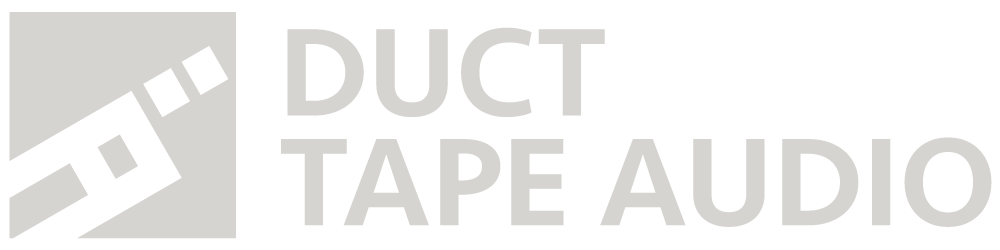ループ編集ガイド
ダウンロードしたファイルの構成
一部の楽曲にはループ編集用の分割ファイルが付いています。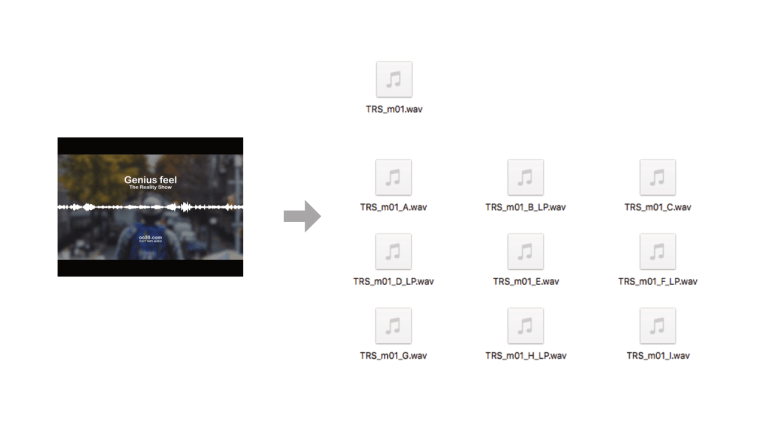
画像は、アルバム”The Reality Show”から「Geniusfeel」
この例の場合、”TRS_m01.wav”が通常の1曲まるまるのオリジナルファイルで、ファイル名の後ろにアルファベットが付いているものはオリジナルファイルをループ編集用に分割したファイルになります。
この分割ファイルを、お使いのオーサリングツールなどのオーディオトラックにアルファベット順に並べると、オリジナルファイルとまったく同じものができあがります。
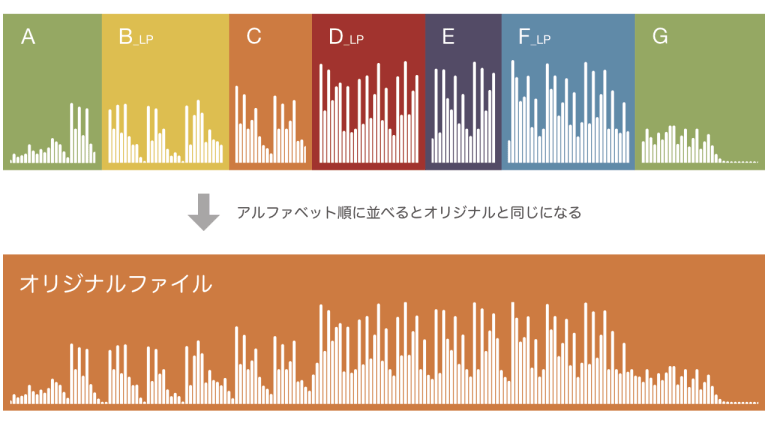
ループ編集
分割ファイルのアルファベットの後ろに「_LP」が付いているものは、そのファイルがループできることを表しています。使い方はとっても簡単。ピタっと並べるだけ。とくにクロスフェード等をしなくてもノイズは乗りません。
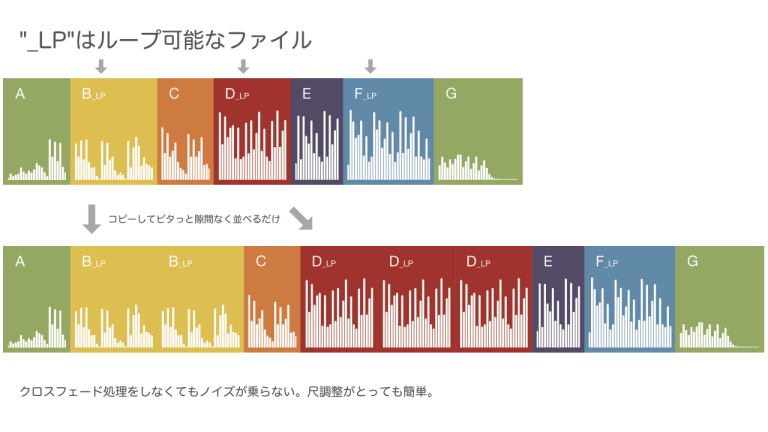
例えばゲームアプリのプログラムでは、この分割ファイルの再生順を記述すると同じことができます。
Aを再生後すぐにBを2回ループして、それからCを再生してDを3回・・・
…といった感じで。
演劇や舞台での所謂「ポン出し」では、パッドに「_LP」をアサインして簡単にループできます。
無料の波形編集ソフトを使い、ファイルを並べて「_LP」を選択して「この範囲をループする」等のコマンドで簡単にループファイルも作れます。
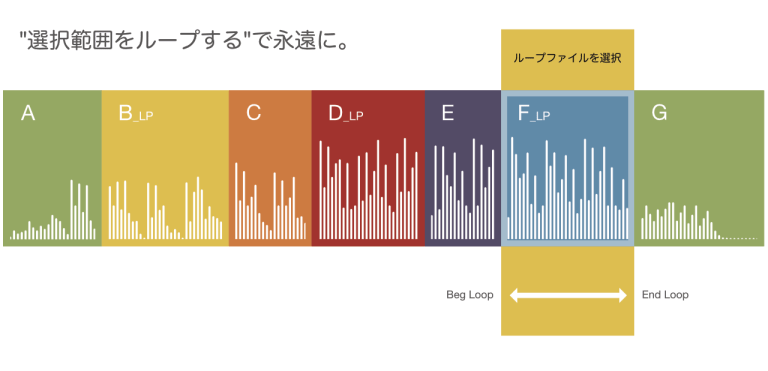
簡単にいろいろ出来てしかもお得
「_LP」ファイルだけを使って短いループ曲をつくったって良いわけです。
例えば、アルバム”Thinking Time“の「BugsParade」は11個の「_LP」が入っています。つまり、1曲なのに11曲分と同じ!!超お得ですね。
その場合、そのままでも大丈夫なこともありますが、大抵いきなり曲が始まりますので曲頭はフェードインしましょう。最後はフェードアウトでもいいし、アルファベットで続きのファイルを繋いでもOK。
もちろん、アルファベット順ではなく、演出に合わせて自由に組み替えることも出来ますが、ファイルのつなぎ目に違和感が生じることもあります。そんなときは「ツナギのSE」の出番です。クロスフェードしても”アラ”が目立つ場合は、そのタイミングの別トラックにSEやジングルを置いて補修しましょう。
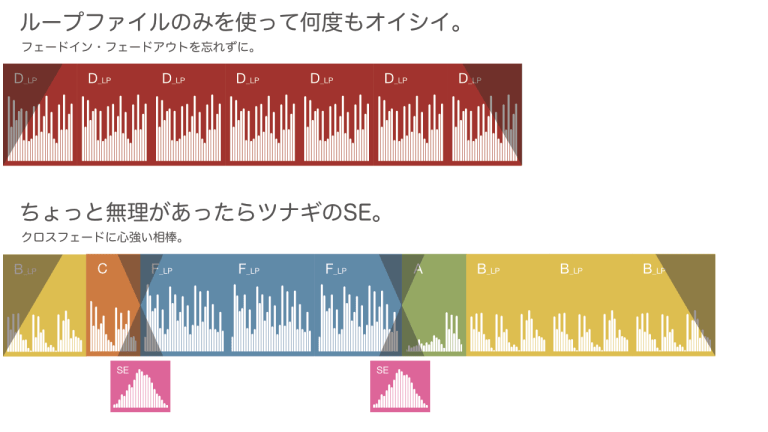
解説動画も
YouTubeに、実際のファイルと Final Cut Pro を使っての解説動画をアップしています。合わせてご覧ください。
それでは、プロが作るロイヤリティーフリーの音楽作品を、どこまでも繋いでお楽しみください。
そう!ダクトテープだからね!